Comment résoudre le problème d'écran noir du lanceur Epic Games
Publié: 2023-05-16Si vous êtes également confronté au problème d'Epic Games Launcher et à l'écran noir d'Epic Games Launcher, voici quelques solutions simples qui vous aideront à corriger l'erreur immédiatement.
Epic Games Launcher est l'une des plateformes de jeu les meilleures et les plus populaires. Sur cette plateforme, vous trouverez des jeux de la maison Epic Games ainsi que divers autres créateurs professionnels et novices. Sur la plateforme, vous trouverez des jeux de différents genres comme les jeux au tour par tour, les jeux de stratégie au tour par tour, les jeux VR, les jeux Windows, etc.
Ainsi, vous pouvez voir que vous obtenez un accès gratuit à une immense bibliothèque de jeux. Cependant, que se passe-t-il si le lanceur échoue à plusieurs reprises ? Alors de tels jeux ne vous seraient d'aucune utilité.
Le problème d'Epic Games Launcher est assez courant sur les appareils Windows. Des problèmes tels que le lanceur ne démarre pas, ne fonctionne pas, se bloque, se bloque, etc. peuvent apparaître à plusieurs reprises sur votre appareil. La meilleure façon de sortir d'une telle situation redondante est de s'attaquer immédiatement aux erreurs.
À l'aide de cet article, nous examinerons certaines solutions qui vous permettront de corriger l'écran noir d'Epic Games Launcher et d'autres erreurs connexes à la fois. Alors, sans plus tarder, examinons les solutions ci-dessous.
Solutions pour résoudre les problèmes du lanceur Epic Games
Dans les dernières sections de ce guide simple, vous trouverez des solutions fiables et testées. En utilisant l'une de ces solutions, vous pouvez facilement résoudre toutes sortes de problèmes liés à Epic Games Launcher. Qu'il s'agisse de l'écran noir d'Epic Games Launcher, du non lancement ou de tout autre problème, vous pouvez vous aider de ces solutions.
Correctif 1 : vérifier l'état du serveur d'Epic Games
Chaque fois que le serveur du lanceur Epic Games est en panne, vous pouvez rencontrer différents problèmes. Ces problèmes apparaissent lorsque votre système ne parvient pas à se connecter au serveur, puis à fonctionner en conséquence. Par conséquent, vous devez vérifier si le serveur est en panne ou non. Cela vous aidera à déterminer si le problème vient de votre système ou du serveur domestique. Si le serveur fonctionne correctement, essayez la solution suivante pour corriger l'écran noir du lanceur Epic Games et d'autres erreurs similaires.
A lire aussi : Correction : Problèmes d'écran noir sur Windows 10
Correctif 2 : Redémarrez le lanceur
La meilleure solution suivante pour résoudre tout type de problème d'Epic Games Launcher consiste à redémarrer le lanceur. Comme vous le savez, reformuler le système d'exploitation ou tout autre outil va très loin. Par conséquent, cela peut également vous aider à utiliser parfaitement Epic Launcher. Cependant, pour redémarrer l'outil, vous devez prendre l'aide du gestionnaire de tâches. Suivez les étapes ci-dessous pour obtenir des informations détaillées :
- Appuyez sur lestouches Ctrl + Maj + Échap pour afficher le Gestionnaire des tâches.
- Sous la liste des processus, cliquez surEpic Games puis cliquez sur Fin de tâche.
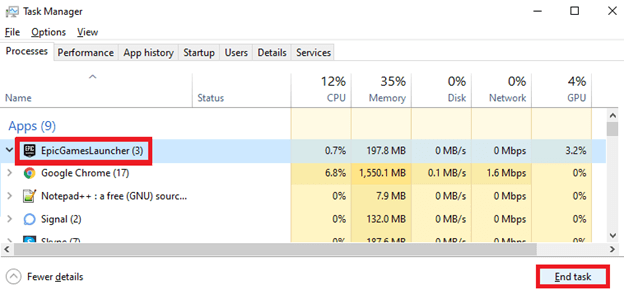
- Redémarrez le système pour de meilleurs résultats.
- Maintenant, cliquez sur le bouton Démarrer (logo Windows) présent dans la barre des tâches, recherchez Epic Games Launcheretexécutez-le.
Cette méthode simple vous permettra de faire fonctionner parfaitement le lanceur. Cependant, si un problème persiste, suivez la solution suivante.
Correctif 3 : mettre à jour le pilote graphique
La carte graphique ou votre unité de traitement graphique est parmi les meilleures et les plus importantes ressources nécessaires pour jouer à n'importe quel jeu. Avec l'aide de la carte graphique, le système peut facilement reconnaître les propriétés graphiques de n'importe quel jeu et aider à offrir une expérience de jeu incroyable, visuellement. Par conséquent, si la carte graphique est obsolète, des erreurs liées à l'affichage telles que des problèmes, des bris d'écran, etc. peuvent apparaître.
La meilleure solution pour résoudre ce problème d'Epic Games Launcher consiste à mettre à jour le pilote graphique. Vous ne savez peut-être même pas que le pilote est obsolète, sauf si vous rencontrez un problème. Donc, pour de meilleurs résultats, vous devriez prendre l'aide du Bit Driver Updater. C'est la meilleure solution qui vous permet de trouver des pilotes obsolètes de toutes sortes.
Par conséquent, lorsque vous mettez à jour les pilotes avec cet outil, vous pouvez vous assurer que les performances du système s'améliorent également. En dehors de cela, l'outil est une maison de fonctionnalités et de fonctionnalités intelligentes. Certains d'entre eux incluent la mise à jour en un seul clic, les mises à jour régulières et automatiques, les options de sauvegarde et de restauration des pilotes, etc.

La liste des fonctionnalités est interminable. Vous trouverez tout cela lorsque vous utiliserez l'outil. Alors, passons tout de suite à la même partie.
Remarque : Nous avons répertorié certains outils de mise à jour de pilotes gratuits
Comment utiliser Bit Driver Updater et résoudre le problème du lanceur Epic Games ?
Si vous souhaitez corriger une erreur liée à l'écran noir du lanceur Epic Games, au non lancement, etc., suivez les étapes ci-dessous :
- Cliquez sur le lien ci-dessous et téléchargez le Bit Driver Updater.
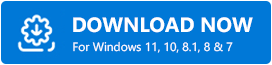
- Installez le logiciel sur votre système.Une fois la même chose terminée, exécutez l'outil car il analysera votre système à la recherche de pilotes obsolètes et défectueux.
- L'analyse de l'outil s'arrêtera dans une minute. Après cela, il affichera une liste des pilotes obsolètes. Vous pouvez également trouver le plongeur graphique dans la liste. Cliquez sur le boutonMettre à jour maintenant pour installer le pilote.
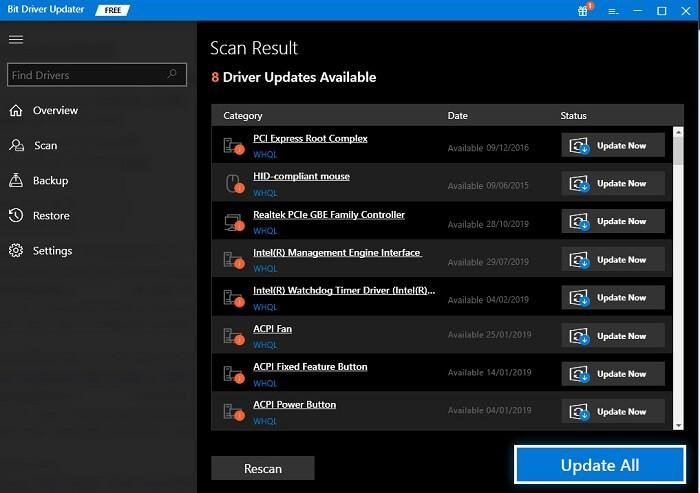
- Redémarrez le système lorsque le pilote l'installe.
La méthode ci-dessus permettra l'installation du pilote graphique. Cependant, nous vous suggérons de mettre à jour tous les pilotes obsolètes de la liste. Vous pouvez vous aider du bouton Tout mettre à jour pour cette tâche. Une fois que vous avez mis à jour tous les pilotes, vous constaterez que les performances du système augmentent au maximum. Cependant, si un problème persiste, essayez le correctif suivant.
Lisez également: Un examen complet de Bit Driver Updater
Correctif 4 : Désactiver l'antivirus
L'une des techniques les meilleures et les plus efficaces pour résoudre le problème du lanceur Epic Games consiste à désactiver l'antivirus. Certains outils antivirus ont tendance à limiter certaines ressources. Cette limitation affecte les performances de l'appareil. Par conséquent, si vous pensez que le problème du lanceur fait surface à cause de telles restrictions, vous devriez essayer de désactiver l'antivirus.
Si la désactivation de l'antivirus fonctionne, cela signifie que l'outil interfère avec les performances. Vous devez maintenant activer l'antivirus, puis ajouter le lanceur à la liste des exceptions. Cela ordonnera à l'antivirus de rester à l'écart des performances du logiciel.
Correctif 5 : réparer ou réinstaller les fichiers du lanceur
La dernière et ultime solution si rien ne fonctionne pour résoudre le problème du lanceur Epic Games est de réparer ou de réinstaller l'outil. Cela vous permettra de rétablir les fichiers logiciels de l'outil dans le système. Par conséquent, après cela, votre lanceur fonctionnera parfaitement. Vous devez d'abord essayer de réparer les fichiers, puis réinstaller le logiciel si nécessaire. Suivez les étapes ci-dessous pour référence :
- Recherchez le Panneau de configuration et exécutez-le après avoir appuyé sur les touchesWin + S.
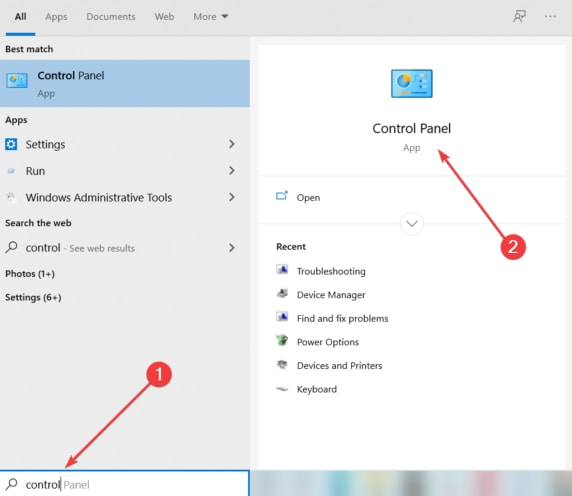
- L'outil apparaîtra dans une seconde. Cliquez sur l'optionDésinstaller un programme ou Programmes et fonctionnalités.
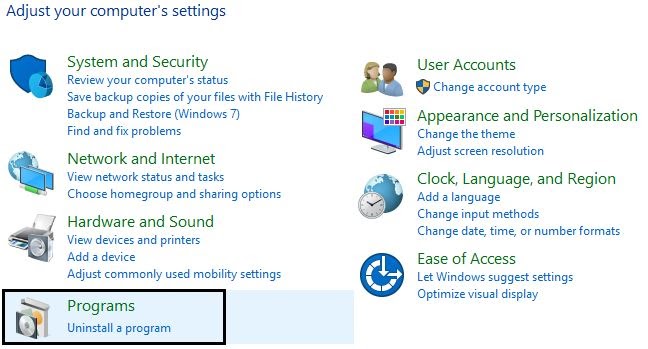
- Dans la liste des outils, vous trouverez le lanceur Epic Games.Faites un clic droit sur l'application de lancement et sélectionnez l'option Réparer.
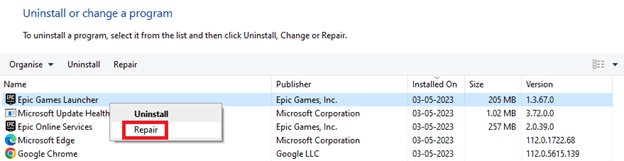
- À l'aide desinstructions à l'écran qui suivent, réparez l'outil.
- Une fois la réparation terminée, exécutez -la pour voir s'il est nécessaire de la réinstaller.
- Si vous pensez que la réinstallation du logiciel résoudra le problème, suivez les étapes ci-dessus et au lieu de cliquer sur le bouton Réparer, cliquez sur Désinstaller.
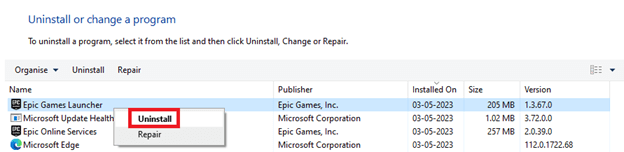
- Une fois l'outil désinstallé, visitez le site Web officiel du lanceur Epic Games et téléchargez-le. Installez le logiciel pour profiter d'un gameplay fluide.
Lisez également: Comment résoudre le problème d'écran noir Twitch
Problème d'écran noir du lanceur de jeux : résolu
Donc, maintenant que toutes les solutions pour résoudre les problèmes d'Epic Games Launcher sont répertoriées et expliquées ici, concluons l'article. Nous espérons qu'après avoir utilisé les solutions fournies ci-dessus, vous vous débarrasserez facilement de l'erreur. Cependant, lors de l'utilisation des solutions, vous pouvez rencontrer des problèmes. Ne vous inquiétez pas, nous sommes là pour vous. Essayez d'expliquer vos problèmes et questions liés au problème du lanceur Epic Games ci-dessous.
Notre équipe d'experts examinera le problème et fournira des solutions efficaces pour le même problème. De plus, si vous avez réussi à résoudre le problème, faites-nous savoir quelle solution a fonctionné pour vous. Fournissez vos commentaires, proposez des critiques et écrivez également vos pensées via des commentaires. Et, si vous avez aimé cet article, abonnez-vous à la newsletter de notre page blog. Chaque abonnement compte et vous profite également. Cela vous assurera d'obtenir des mises à jour régulières pour les nouveaux guides. Suivez-nous sur Facebook, Twitter, Instagram, Pinterest et Tumblr pour rester en contact.
